Sports Graphics Pack wird zusammen mit mimoLive® Studio und mimoLive® Broadcast Lizenzen ausgeliefert.
Wenn Sie eine mimoLive Non-Profit-Lizenz haben, können Sie dieses Add-on über die mimoLive Online Shop
Wenn ein Spieler auf dem Spielfeld ausgewechselt wird, können Sie dies mit der Ebene Sportspielerauswechslung anzeigen.
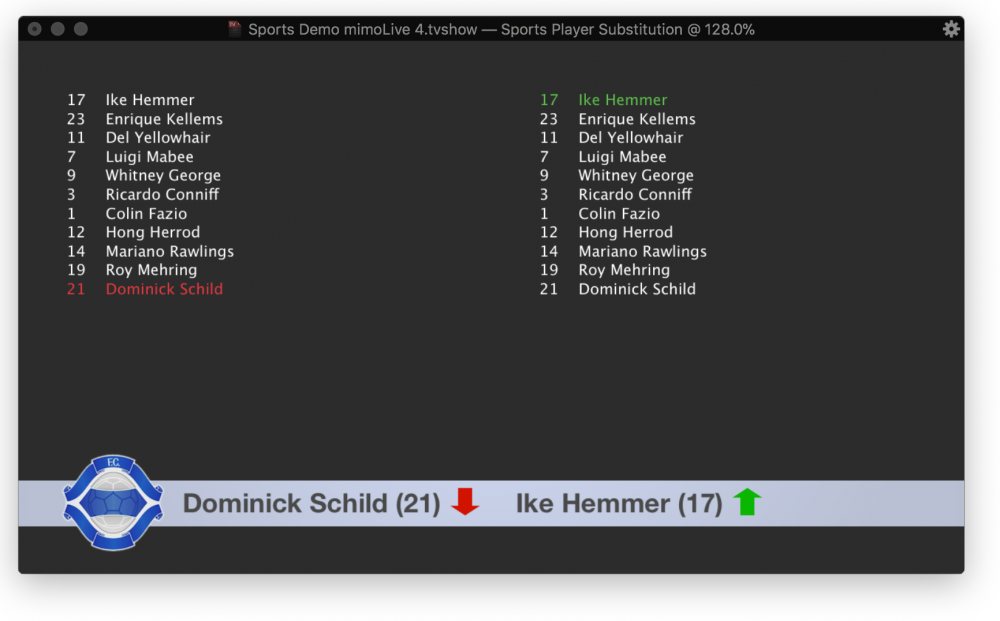
Konfigurieren der Datenquelle
Die eigentliche Spielerliste stammt aus der aktuellen Live-Schicht Sportspieldaten, die wiederum ihre Daten aus den Sportmannschaftsdaten Quellen bezieht, die in der Sportspieldaten-Schicht selbst ausgewählt sind.
Konfigurieren des Erscheinungsbildes
Es gibt eine Reihe von Parametern, mit denen Sie das Aussehen und die Animation Ihres Designs anpassen können. Sie sind ziemlich genau dieselben wie für die Lower Third-Ebene. Sehen Sie es sich hier an (Link wird hinzugefügt).
Außerdem können Sie das Layout des Textes festlegen ("Seite an Seite" oder "gestapelt"). Außerdem können Sie die In- und Out-Grafiken durch Ihre eigenen Bilder ersetzen.
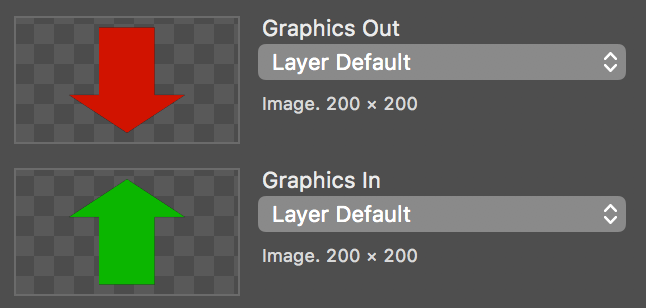
Das Feld Spielerformat gibt an, welche Spalten aus der Spielerliste in der Datenquelle Sportmannschaft für die Anzeige verwendet werden sollen. Verwenden Sie [ und ], um Tasten zu markieren, die durch die Daten des Spielers ersetzt werden sollen.

Zwei Schichtvarianten für Haus und Gast
In der Ebene Sportspielervertretung müssen Sie die Mannschaft (Heim- oder Gastmannschaft) aus dem angegebenen Spiel in der Ebene Sportspieldaten auswählen. Es ist sinnvoll, zwei Ebenenvarianten der Ebene zu erstellen: eine für die Heimmannschaft und eine für die Gastmannschaft, so dass Sie eine nach der anderen anzeigen können, indem Sie einfach die entsprechende Ebenenvariante live setzen.
Vergewissern Sie sich, dass Sie die Ebenenvariante für das "Home"-Team vollständig konfiguriert haben, bevor Sie diese duplizieren, um die zweite Variante für das "Guest"-Team zu erstellen, da der Parameter nicht zwischen den Varianten geteilt wird!
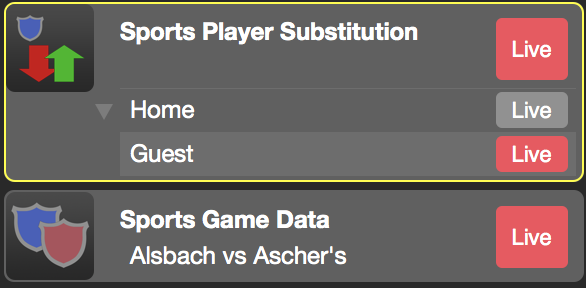
Auswahl der Spieler und deren Präsentation
Der einfachste Weg, die Spieler für die Auswechslung auszuwählen, ist, auf ihre Namen in der Vorschau der Ebene zu klicken. Die Ebenenvorschau ist standardmäßig klein, so dass die Namen schwer zu lesen sind. Sie können entweder die Spalte der Ebenenvorschau breiter machen oder das Fenster der Ebenenvorschau über die Schaltfläche in der oberen rechten Ecke der Spalte der Ebenenvorschau ausblenden.
Alternativ können Sie die Spielernummern auch in die entsprechenden Eingabefelder des Layers eingeben:
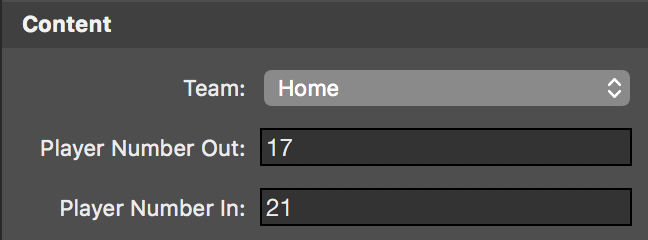
Sobald Sie die Nummern der Spieler ausgewählt haben, können Sie die Ebene auf "live" stellen.
